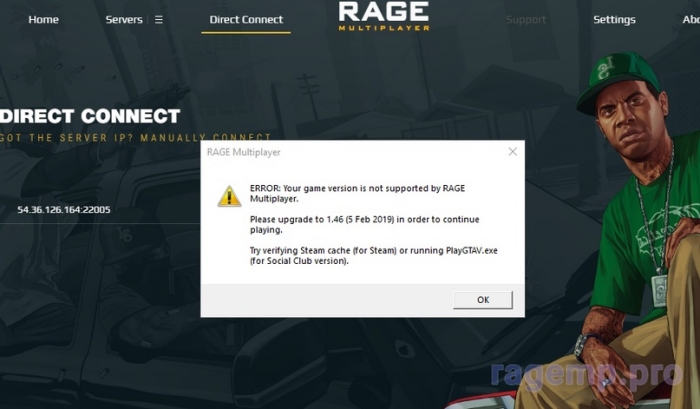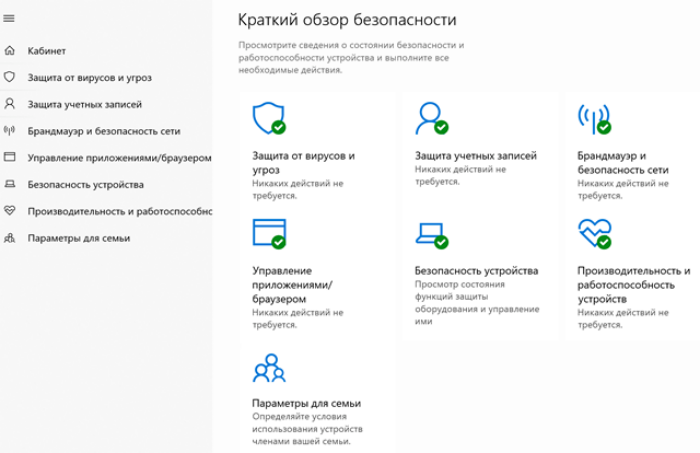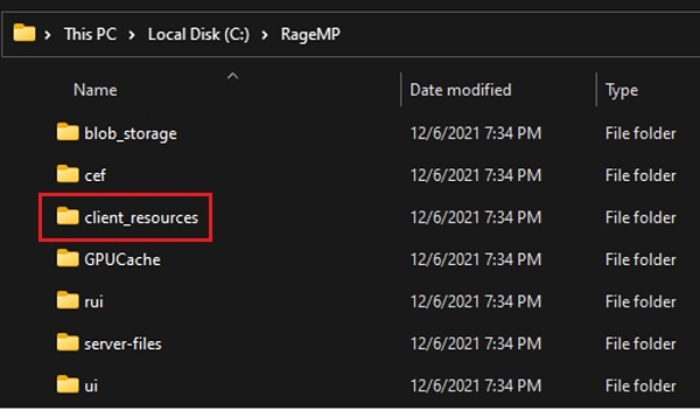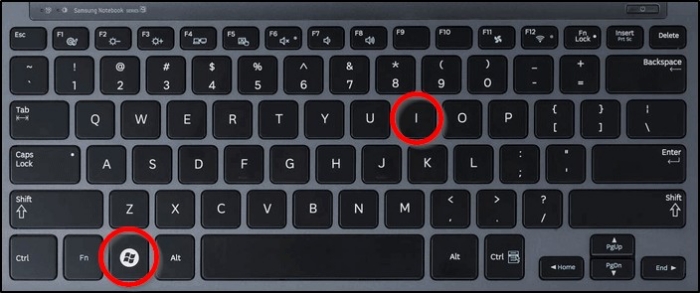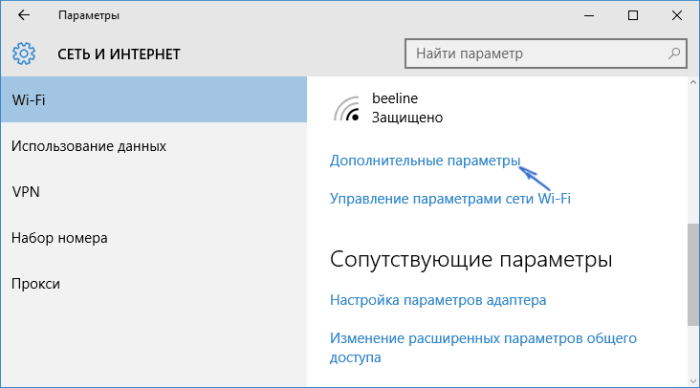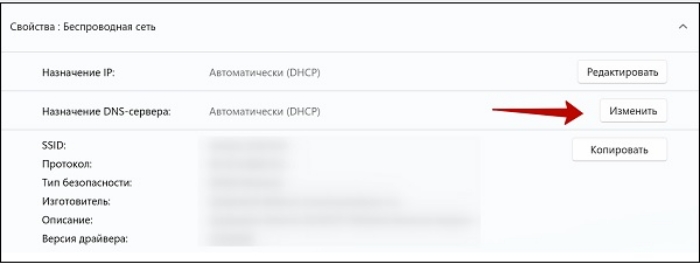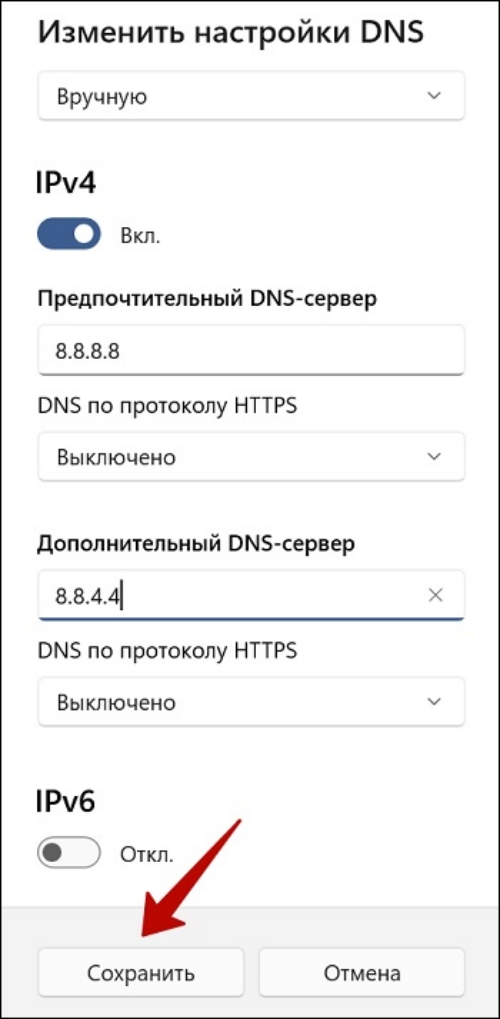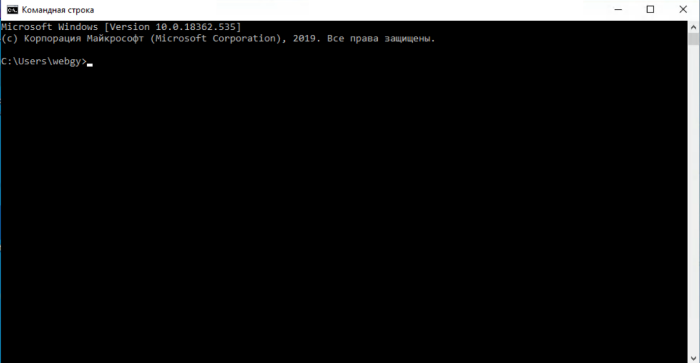Ward
Технический Администратор
-
#2
Здравствуйте
Удалите storage.json в RageMPclientdata
Удалите стороннее антивирусное ПО (Kaspersky, Avast, Iobit, Eset, Malvarebytes, 360 security и т.п.), сторонние файрволы, Adguard, Wallpaper engine, MSI Afterburner, MSI Mystic light и аналогичные, для управления подсветкой и блокировки рекламы. Добавьте папки с GTAV и RAGEMP в исключения защитника Windows. Отключите защиту в реальном времени. Отключите, либо удалите ПО от Razer если установлено. Также Process Lasso и Park Control, Memreduct, Advanced system care и подобные.
Обновите Вашу Windows 10 до актуальной версии — 21Н1 и выше, либо Windows 11
Установите VC++ всех годов и версий(x64/x86), и .Net 4.6, DirectX, которые позволит установить система
Убедитесь, что наш лаунчер и мультиплеер RAGE установлены адекватно, например в c:GamesRAGEMP, а не в папку с игрой, документы, onedrive, на рабочий стол и т.п. При этом в настройках нашего лаунчера, не должен быть указан путь до GTA V.
Затем переустановите (переустановка=удаление через установку и удаление программ, с полным удалением оставшихся папок) наш лаунчер и/или RAGEMP, перезагрузите ПК
Установите чистую GTA V без модификаций, если проверка файлов, с удалением update.rpf в GTAV/Update не принесет результата, и в будущем не вмешивайтесь в файлы игры и конфиги
GTA V, лаунчер, мультиплеер не должны быть установлены в папку с игрой, документы, onedrive, папку с кириллицей в названии т.п.
Ward
Технический Администратор
-
#6
Видео недоступно.
Видео, которое Вы записали строго с ПК, загрузите на youtube.com, верно настройте права, либо исправьте их на гугл диске.
-
#8
У Вас нет связи с серверами rage.mp, поэтому updater.exe (который запускает по клику на кнопку играть) не может проверить обновления — не запускается. Наш лаунчер в том числе запускает updater.exe из папки RAGEMP.
Скопируйте updater.exe в отдельную папку, например c:gamesRAGEMP2, далее указанным ниже образом, добейтесь его работы — успешного запуска от имени администратора.
Выключите роутер на 3-5 минут, перезагрузите ПК.
Обязательно позвоните в поддержку провайдера, и сообщите, что у Вас нет доступа к ресурсам rage.mp
Убедитесь, что при запуске игры, Вы запускаете только updater.exe от имени администратора, при этом все остальные лаунчеры закрыты, и не имеют в свойствах ярлыков запуск от имени администратора. RAGEMP должен самостоятельно запустить все лаунчеры.
Если используете наш лаунчер, его также нужно запускать от имени администратора.
Попробуйте восстановить сетевые параметры по умолчанию и возобновить работоспособность сети. В поле поиска на панели задач введите командная строка (или cmd.exe), щелкните правой кнопкой мыши (либо нажмите и удерживайте) пункт Командная строка, а затем выберите “Запуск от имени администратора» > Да.
В командной строке выполните в указанном порядке следующие команды:
Введите netsh winsock reset и нажмите клавишу ВВОД.
Введите netsh int ip reset и нажмите клавишу ВВОД.
Введите ipconfig /release и нажмите клавишу ВВОД.
Введите ipconfig /ге и нажмите клавишу ВВОД.
Введите ipconfig /flushdns и нажмите клавишу ВВОД.
Перезапустите ваш ПК.
После необходимо изменить настройки DNS Вашего соединения. Перед изменением, сделайте скриншот старых настроек. Чтобы внести это изменение, выполните следующие действия:
Перейдите в «Центр управления сетями и общим доступом».
Выберите свое соединение и откроется окно подключения:
В возникшем окне выберите пункт «Свойства».
Выберите пункт IP версии 4 (TCP/IPv4) в Windows 10 или Протокол Интернета версии 4 (TCP/IP) и нажмите кнопку «Свойства».
В открывшемся окне на вкладке Общие выберите пункт Использовать следующие адреса «DNS-серверов».
В поле «Предпочтительный DNS-сервер» введите следующее 8.8.8.8. (либо 1.1.1.1) а в «Альтернативный DNS-сервер» введите следующее: 8.8.4.4 (либо 1.0.0.1)
Поставьте галочку для «Подтвердить параметры при выходе» и нажмите ОК, чтобы сохранить изменения.
Воспользуйтесь адекватным VPN (Nordvpn, Cyberghost, ProtonVPN) для исключения проблемы с соединением. Пробуйте несколько разных серверов в VPN, несколько VPN.
В папке RAGEMP, удалите ragemp_v, config.xml, multiplayer.dll, multiplayerL.dll, запустите updater.exe от имени администратора
Удалите стороннее антивирусное ПО (Kaspersky, Avast, Iobit, Eset, Malvarebytes, 360 security и т.п.), сторонние файрволы, Adguard, Wallpaper engine, Lightshot, MSI Afterburner, MSI Mystic light и аналогичные, для управления подсветкой и блокировки рекламы. Добавьте папки с GTAV и RAGEMP в исключения защитника Windows. Отключите защиту в реальном времени. Отключите, либо удалите ПО от Razer если установлено. Также Process Lasso и Park Control, Memreduct, Advanced system care и подобные. Также отключите Xbox game bar и его оверлей, повтор xbox, оверлей дискорд, удалите betterdiscord, отключите оверлей стим и прочие оверлеи, кроме geforce experience/AMD Relive
Убедитесь, что наш лаунчер и мультиплеер RAGE установлены адекватно, например в c:GamesRAGEMP, а не в папку с игрой, документы, onedrive, на рабочий стол и т.п. При этом в настройках нашего лаунчера, не должен быть указан путь до GTA V.
Каких-либо дополнительных вариантов предложить не сможем
Ниже приведен список распространенных проблем.
Если в данном списке не указана какая то частая ошибка и вы знаете ее решение, отпишите мне в ЛС @PRO-RAGE .
Переведено с оф.форума : Статья на RageMP
1. System.ComponentModel.Win32Exception (0x80004005)
Отключите любое антивирусное программное обеспечение или добавьте исключение в свой антивирус, чтобы он не изменял файлы связанные с RageMP на вашем компьютере.
Если отключение антивируса и защитника Windows по-прежнему не помогло, щелкните правой кнопкой мыши по updater.exe и выберите «Troubleshoot compatibility / Исправление проблем с совместимостью».
2. ERROR: Your game version is not supported by RAGE Multiplayer.
Если GTA V только что обновилась, и у вас будет отображаться данная ошибка, дождитесь обновления RageMP, но если обновления не происходит то обновите самостоятельно, так как вы используете устаревшую версию.
https://support.rockstargames.com/h…27-Verifying-system-files-on-your-PC-for-GTAV
3. System.UnauthorizedAccessException: Access to the path ‘…’ is denied.
Запустите RageMP от имени администратора.
4. Ошибка с отсутствием файла MSVCP140.dll при запуске.
Установите следующие 2 пакета
5. System.Net.WebException: The remote server returned an error: (522) Origin Connection Time-out.(Превышено время ожидания подключения).
Данная ошибка возникает, когда сервера не отвечают, продолжайте проверять сервер на наличие активности, чтобы знать когда он снова доступен.
6. Ошибка — undefined: 0
На данный момент нет четкого ответа на данную ошибку, однако некоторые исправили ее разрешив RageMP добавив его в свой брандмауэр, а некоторые исправили это, закрыв все программы на своем компьютере, чтобы освободить их оперативную память / процессор.
Начиная с ~ 0.3.6: если вы являетесь пользователем Windows 8 / 8.1, и у вас возникает данная ошибка то на данный момент решения нет, так как это может быть конфликт с программным обеспечением которое не поддерживает Windows 8.
7. Game launching into Singleplayer (Запускается одиночный режим вместо мультиплеера).
Для пользователей Steam — Полностью выйдите из Steam, затем запустите RageMP позвольте RageMP запустить Steam и игру самостоятельно.
Однако это не всегда помогает всем пользователям Steam, для этого убедитесь что у вас есть компонент Visual C ++ 2015.
Если нет то установите: https://www.microsoft.com/en-us/download/details.aspx?id=48145
8. Игра вылетает еще до запуска.
Некоторые пользователи сообщают что если у вас в папке GTA V установлен другой мультиплеер GTA V, вам следует удалить его, скорее всего это исправит эту проблему.
ПОЛЬЗОВАТЕЛИ NVIDIA: отключите Nvidia Shadowplay и посмотрите, решит ли это вылеты, некоторые пользователи сообщили что данный метод им так же помог.
9. Игра вылетает, как только я присоединяюсь к серверу (как только появляется сообщение «Multiplayer started»).
Попробуйте переместить RageMP на другой диск (например, с C: на D: или исключите из пути к RageMP русские буквы)
Если на сервере есть голосовой чат, отключите все, что может блокировать ваш микрофон или какие-либо устройства смены голоса, что бы это не приводило к сбою.
10. System.Net.WebException: удаленный сервер возвратил ошибку: (403) Запрещено.
Ваш IP-адрес заблокирован, если это не сделано по какой либо причине нарушения, вы должны использовать VPN для просмотра списка серверов.
Вы можете отключить VPN, как только начнете подключаться к серверу.
11. Failed to retrieve the install directory (Не удалось получить каталог установки).
Это может возникать если вы выбрали неправильный каталог или у вас есть устаревшие файлы GTAV.exe / GTA V.
Убедитесь, что вы выбрали правильный каталог, он должен содержать файл GTAV.exe.
Если вы уверены, что это правильный путь, вы можете попробовать перепроверить файлы, поскольку у вас может быть устаревший / поврежденный / измененный GTAV.exe, который RageMP не принимает.
12. RageMP зависает каждый раз, когда я нажимаю на сервер.
Данная ошибка возникает когда в каталоге отсутствует файл GTAV.exe.
Для пользователей Steam — Причина может заключаться в том что вы не вошли в Steam, поэтому вы не можете запустить GTA V.
13. Я запускаю RageMP и ничего не происходит.
Ошибка возникает при отсутствии файлов, для этого отключите свой антивирус.
Если у вас его нет, попробуйте переустановить RageMP еще раз.
14. Пропуски кадров при игре на любом сервере.
Если вы пользуетесь Autohotkey, попробуйте выключить его перед запуском RageMP.
А так же если частота вашего монитора 144 Гц, снижение частоты кадров до 60 может исправить потерю.
15. GTA V запускается с черным экраном, а затем внезапно закрывается / вылетает после нажатия кнопки «Play Now / Играть сейчас».
Если это происходит впервые когда вы используете RageMP или вы только что переустановили RageMP, это приведет к сбою вашего клиента, поскольку кнопка «Play Now / Играть сейчас» используется для повторного подключения к вашему последнему подключенному серверу.
Пожалуйста, используйте вкладку «Servers / Серверы» или вкладку «Direct Connect / Прямое подключение», чтобы сначала присоединиться к серверу, затем вы можете использовать кнопку «Play Now / Играть сейчас», чтобы повторно подключиться к вашему последнему подключенному серверу.
16. Моя игра вылетает, когда я нахожусь в зоне строительства / в центре Лос-Сантоса.
Это известная зона крашей многих пользователей.
Посмотрите на изображение ниже, чтобы убедиться, что вас крашит в этой области.
Однако это можно исправить, выполнив следующие действия:
1.Зайдите в Documents / Rockstar Games / GTA V / Profiles.
2.Выделите все папки
3.Этот пункт не обязательно: Отправить -> Сжатая папка (zip) [Чтобы не потерять прогресс кампании]
4.Удалить все папки
5.Перезапустите вашу игру
6.При перезапуске вас спросят, откуда взять файл сохранения, нажмите «Local Only / Только локально».
Если ничего из выше перечисленного не помогло, попробуйте выполнить следующие действия:
- Переустановите RageMP.
- Убедитесь, что игра никак не была модифицирована.
- Переустановите GTA V или пройдите верификацию файлов.
- Запустите RageMP от имени администратора.
- Установите необходимые пакеты: (Этот и Этот)
- Установите RageMP и GTA V на один диск.
- Установите RageMP и GTA V на разные диски.
- Отключите любые оверлеи (Steam overlay, OBS, Discord overlay, Overwolf).
- Убедитесь, что присутствует файл сохранения (запустите одиночную игру и сохраните ее).
- Удалите любые моды на GTA V.
- Выключите любые антивирусы или добавьте папку в исключения. Добавьте RageMP в исключения Firewall.
- Нажмите пкм(правой кнопкой мышки) на ragemp.exe и выберите в меню «Troubleshoot compatibility»/»Исправление проблем с совместимостью».
- (NVIDIA USERS) отключите Shadowplay.
- (STEAM ONLY) Выйдите из Steam, потом запустите RageMP и дайте ему запустить Steam самому.
«RAGE:MP» представляет собой модифицированный вариант игры «GTA V», который предназначается исключительно для многопользовательской игры. Множество игроков наслаждаются геймплеем этого популярного приложения. При этом они нередко сталкиваются с проблемами во время запуска и подключения игры к серверу. Если не запускается «RAGE:MP», справиться с ошибкой удастся самыми разными способами. При этом требуется учитывать причины.
Содержание
- Отключение антивирусов
- Перезагрузка ПК
- Выход из Стима (программы)
- Переустановка без модов
- Обновление драйверов
- Установка дополнительных компонентов
Отключение антивирусов
Прежде чем пытаться справиться с проблемой, рекомендуется установить провоцирующий фактор ее появления. К основным причинам относят следующее:
- повреждение файлов игры или сервера;
- блокирование стабильного подключения ресурса антивирусной программой или брандмауэром;
- нарушения в функционировании сетевого драйвера;
- неправильное подключение к серверам DNS;
- перегруженность определенного игрового сервера;
- нестабильность интернет-соединения;
- конфликт игровых файлов и других программ – в частности, это касается софта, который помогает подсчитывать FPS.
Чтобы решить проблемы с запуском ресурса, прежде всего, рекомендуется на время выключить антивирусную программу или брандмауэр. Для этого стоит выполнить следующее:
- Зайти в панель управления.
- Выбрать меню «Система и безопасность».
- Кликнуть на пункт «Брандмауэр Защитника Windows».
- Выбрать «Включение и отключение брандмауэра защитника Windows». Этот пункт находится с левой стороны.
- Нажать на параметры отключения брандмауэра защитника операционной системы Windows для частной и общественной сети.
Перезагрузка ПК
Иногда пользователи сталкиваются с ситуацией, когда игровое приложение зависает на неопределенный период времени. Это происходит на пункте «Запуск игры…» или «Установка соединения…». В конце софт выдает ошибку.
Чтобы решить проблему, рекомендуется перезагрузить персональный компьютер. Также дополнительно допустимо отключить весь антивирусный софт и брандмауэры, в том числе и «Защитник Windows». Если перезагрузка компьютера не принесла желаемых результатов, рекомендуется переустановить программу с выключенным антивирусом.
Выход из Стима (программы)
Чтобы справиться с ошибкой, можно выйти из Steam. Также допустимо выполнить его перезагрузку. Это же касается и других игровых лаунчеров – RGL, EGS.
Переустановка без модов
Чтобы устранить рассматриваемую неполадку, рекомендуется удалить все сторонние моды, поскольку они могут быть несовместимыми. Это касается и REDUX.
Обновление драйверов
Для улучшения работы софта рекомендуется обновлять все имеющиеся драйвера на видеокарту. Это поможет наладить работу софта и справиться с проблемами зависания.
Установка дополнительных компонентов
Стоит учитывать, что функционал «RAGE:MP» дает возможность создавать и размещать большое количество игровых серверов во всем мире. Если пользователь пытается подключиться к серверам со значительным числом пользователей, нередко возникают проблемы при загрузке игры.
Чаще всего подобные сложности появляются в Польше, Украине, России. Также с ними сталкиваются жители Германии и Индонезии. Важно учитывать, что наибольшей популярностью пользуются российские серверы. Потому многие геймеры сталкиваются с проблемами при подключении к ним. Чтобы решить проблему, рекомендуется выбрать альтернативный игровой ресурс.
Также устранить проблемы с загрузкой «RAGE:MP» поможет очищение каталога «Client Resources». При этом рекомендуется сделать следующее:
- Перейти в папку установки. Как правило, она располагается по адресу C:RAGEMP.
- Найти в каталоге пункт «client_resources».
- Войти в папку и удалить ее содержимое.
Если «RAGE:MP» не загружается, поможет решить проблему смена настроек DNS.
Особенности проведения этой процедуры зависят от особенностей подключения к интернету. Оно может осуществляться при помощи локальной сети Ethernet или Wi-Fi.
При подключении компьютера к интернету через Wi-Fi требуется выполнить такие действия:
- Нажать комбинацию клавиш «Win+I». Благодаря этому удастся попасть в настройки операционной системы Виндовс.
- Выбрать пункт «Сеть и интернет».
- Кликнуть на Wi-Fi.
- Зайти в «Свойства оборудования».
- Кликнуть на пункт «Изменить». Это требуется сделать около назначения DNS-сервера.
- Поменять автоматические настройки DNS на ручные.
- Запустить IPv4 или IPv6. Конкретный вариант рекомендуется выбирать в зависимости от индивидуальных предпочтений.
- Указать предпочтительные DNS-адреса.
- Нажать на пункт «Сохранить».
Чтобы справиться с проблемами при запуске софта, рекомендуется сбросить настройки DNS. Чтобы добиться таких результатов, рекомендуется выполнить следующие действия:
- Нажать на кнопку «Пуск».
- Набрать в поисковике CMD и нажать на ввод. Это поможет запустить командную строку.
- Ввести фразу «ipconfig /flushdns» и нажать на «Enter».
При вылете игры при запуске требуется выполнить несложную последовательность действий. Для этого рекомендуется сделать следующее:
- Включить Epic Games.
- Загрузить «RAGE:MP».
- Запустить Rockstar Games Launcher.
- Удостовериться в отсутствии обновлений GTA V.
- Убедиться в том, что удалось войти в аккаунт Rockstar Social Club.
- Удостовериться в том, что не стоит какой-то мод на приложение или оно правильно запускается в одиночной игре. При использовании мода его требуется удалить.
Иногда наблюдается бесконечный процесс загрузки, который сопровождается появлением сообщения «RAGE MP: Connection lost. Reconnecting». Эта ошибка связана с конфликтом программного обеспечения. При этом нужно закрыть все программы в системном трее – в частности, это касается контроллеров RGB и макроконтролеров мыши. Особенно важно закрывать такие программы, как «Msi afterburner» и «Rivatuner».
«RAGE:MP» – востребованный игровой софт, который рассчитан на множество пользователей. При его использовании возможны различные ошибки. Справиться с ними несложно. При этом требуется выполнить определенную последовательность действий.
Нашли опечатку? Выделите текст и нажмите Ctrl + Enter
Поделись с друзьями:
Твитнуть
Поделиться
Поделиться
Отправить
Класснуть
Вотсапнуть
Запинить
Решения проблем с запуском игры
На чтение 7 мин Просмотров 11.5к. Опубликовано 29.03.2023
Играя на постоянной основе, вы так или иначе можете столкнуться с проблемами запуска как RAGE мультиплеера и EAC, так и самой игры GTA V, и чтобы избежать траты времени, бегая по чатам и форумам, я собрал ответы на частые проблем в одной статье.
Статья дополняется по мере обнаружения решений по тем или иным проблемам.
Содержание
- Общие варианты решения проблем
- Как проверить игру на целостность файлов
- Epic Games Launcher
- Steam
- Rockstar
- При входе на сервер открывается сюжетный режим
- GTA V installation path has not been automatically detected
- Служба Easy Anti-Cheat не установлена
- Не удалость подтвердить владение игрой через Epic Online Services
- Игра вылетает без ошибки
- You are banned from this server
- Имя аккаунта Social Club не совпадает с привязанным к аккаунту GTA5RP
Общие варианты решения проблем
Если вы используете какие-либо модификации (редукс, ганпаки, замененки и т.п.), советую удалить их и сделать полный откат к базовой версии через проверку целостности (в крайнем случае придется полностью переустанавливать игру).
- Отключите облачное сохранение в настройках GTA V (по кнопке HOME), войдя в сюжетный режим.
- Удалите файл settings.xml, расположенного в папке «DocumentsRockstar GamesGTA V» и в будущем не соглашайтесь на включение сохранений в облаке.
- Убедитесь, что мультиплеер RAGEMP установлен по нормальному пути, а не в саму попку с игрой, в идеале это папка по умолчанию — C:RAGEMP.
- Задайте приоритет для файла GTA5.exe, который находится в папке RAGEMP (Пуск › Параметры › Система › Дисплей › Настройки графики › Обзор (открываем папку с установленным RAGEMP, по умолчанию «C:RAGEMP») › выбираем файл GTA5.exe › кликаем «Параметры» и выбираем «Высокая производительность»).
- Удалите драйвера видеокарты начисто через утилиту Display Driver Uninstaller (DDU) в безопасном режиме, после чего установите последнюю версию, скачав их с официального сайта AMD/Nvidia.
- Удалите стороннее антивирусное ПО (Kaspersky, Avast, 360 security и т.п.), сторонние файерволы, Adguard, Wallpaper engine, Lightshot, MSI Afterburner, MSI Mystic light и другие аналогичные программы для управления подсветкой и блокировки рекламы.
- Добавьте папки GTAV и RAGEMP в исключения защитника Windows (Пуск › Параметры › Обновление и безопасность › Безопасность Windows › Открыть службу «Безопасность Windows» › Защита от вирусов и угроз › Параметры защиты от вирусов и других угроз › Управление настройками › Исключения › Добавление или удаление исключений › Добавить исключение › Папка).
- Удалите ПО от Razer, Process Lasso, Park Control, Memreduct, Advanced system care, betterdiscord и подобные. Отключите Xbox Game Bar и его оверлей, повтор Xbox, оверлей Discord, Steam и прочие оверлеи.
- Обновите Windows до последней версии 22H2 и выше (Пуск › Параметры › Обновление и безопасность › Центр обновлений Windows).
- Если вы не можете зайти в PR, но при этом в сюжетный режим и в GTA Online заходит — попробуйте переустановить RAGEMP в другое место или на другой локальный диск.
- Создайте новую локальную Учетную запись Windows и попробуйте войти в игру из под нее (Пуск › Параметры › Учетные записи › Семья и другие пользователи › Добавить пользователя для этого компьютера › У меня нет данных для входа этого человека › Добавить пользователя без учетной записи Майкрософт).
- Полностью переустановите Windows, GTA V и RAGE мультиплеер (более радикальный метод на крайний случая, когда ничего не помогло).
Как проверить игру на целостность файлов
Проверка на целостность восстанавливает поврежденные и отсутствующие файлы игры (например, после удаления redux), позволяя откатиться на стандартную версию без сторонних модификаций.
Проверка целостности не устраняет последствия использования модификаций, нужно удалить все замененные и посторонние файлы из папки RAGE и GTA V, и только потом делать проверку.
Epic Games Launcher
- Перейдите в Библиотеку EGL.
- Нажмите правой кнопкой мыши по GTA V.
- Выберите Управление.
- Нажмите на кнопку Проверить.
- Дождитесь окончания проверки.
Steam
- Перейдите в Библиотеку Steam.
- Нажмите правой кнопкой мыши по GTA V.
- Выберите Свойства.
- Перейдите на вкладку Локальные файлы.
- Нажмите на кнопку Проверить целостность кэша.
- Дождитесь окончания проверки.
Rockstar
- Откройте папку с GTA V.
- Найдите исполняемый файл GTAVLauncher.exe.
- Нажмите правой кнопкой по файлу и создайте ярлык.
- Поместите созданный ярлык на рабочий стол.
- Нажмите правой кнопкой по ярлыку и откройте свойства.
- Откройте вкладку Ярлык и в строке Объект добавьте -verify после пути, указывающего на вашу игру.
- Нажмите OK, затем дважды на ярлык левой кнопкой.
- Дождитесь окончания проверки.
При входе на сервер открывается сюжетный режим
- Запустите RAGE мультиплеер.
- Перейдите в Настройки (иконка с ползунками в шапке).
- Отключите Аппаратное ускорение CEF.
GTA V installation path has not been automatically detected
Если при входе RAGE мультиплеер не смог автоматически обнаружить GTA V, то достаточно нажать OK и вручную указать путь к папке, где установлена игра.
Служба Easy Anti-Cheat не установлена
- Убедитесь, что при запуске игры, вы запускаете только updater.exe от имени администратора, при этом все остальные лаунчеры должны быть закрыты и не иметь в свойствах ярлыков запуска от имени администратора (RAGEMP должен самостоятельно запустить все лаунчеры). Если используете GTA5RP Launcher, его также нужно запускать от имени администратора.
- Выполните пункты 1, 3, 6, 7, 8, 9 из общих вариантов решения проблем.
- Скачайте архив install_eos.rar, распакуйте файл «install_eos.bat» (пароль 123) в папку RAGEMPEasyAntiCheat и запустите его.
- В папке RAGEMP, удалите ragemp_v, config.xml, multiplayer.dll, multiplayerL.dll, запустите updater.exe от имени администратора, EACLauncher.exe от имени администратора, дождитесь полного запуска, затем кликайте на нужный сервер.
- Нажмите Win+R, введите services.msc, нажмите Enter, найдите в списке службу EasyAntiCheat, откройте Свойства и в выпадающем меню выберите типа запуска «Автоматически».
- Перезагрузите компьютер.
Можете попробовать вручную запустить файл EasyAntiCheat_EOS_Setup.exe от имени администратора, расположенный в папке с мультиплеером (по умолчанию — C:RAGEMPEasyAntiCheat).
Не удалость подтвердить владение игрой через Epic Online Services
- Выполните пункты 1, 3, 6, 7, 8, 9 из общих вариантов решения проблем.
- Удалите все модификации и сделайте проверку целостности файлов.
- Скачайте архив install_eos.rar, распакуйте файл «install_eos.bat» (пароль 123) в папку RAGEMPEasyAntiCheat и запустите его.
- В папке RAGEMP, удалите ragemp_v, config.xml, multiplayer.dll, multiplayerL.dll, запустите updater.exe от имени администратора, EACLauncher.exe от имени администратора, дождитесь полного запуска, затем кликайте на нужный сервер.
Если не помогло, то попробуйте переустановить Rockstar Games и/или лаунчер, через который покупали GTA V.
- Перейдите в удаление программ (Пуск › Параметры › Приложения › Приложения и возможности).
- Удалите «Rockstar Games Launcher» и «Rockstar Games Social Club» (не ставьте отметку в поле «Удалить игровые данные/Uninstall game data»).
- Удалите оставшиеся папки:
- C:Users(имя_пользователя)DocumentsRockstar GamesSocial Club
- C:Users(имя_пользователя)DocumentsRockstar GamesLauncher
- C:Program FilesRockstar GamesLauncher
- C:Program FilesRockstar GamesSocial Club
- C:Program Files (x86)Rockstar GamesSocial Club
- Перезагрузите компьютер.
- Запустите GTA V и дождитесь установки Rockstar Games Launcher’а.
Игра вылетает без ошибки
При нехватки оперативной памяти игра может самопроизвольно закрываться, и чтобы уменьшить количество крашей, увеличьте файл подкачки на 16-24Gb (Пуск › Параметры › Система › О программе › Дополнительные параметры системы › Дополнительно › Быстродействие › Дополнительно › Виртуальная память › Указать размер › Задать).
Потребуется свободное место на диске C, равное объему файла подкачки.
You are banned from this server
Вы были заблокированы службой Easy Anti-Cheat до рестарта сервера (иногда — на несколько часов).
Приведите ПК и GTA V в порядок, удалив все сомнительное и/или запрещенное ПО (включая ПО с макросами), сделайте полную проверку файлов GTA V, обновите систему и проверьте ее на вирусы.
Повторное использование сомнительного и/или запрещенного ПО может привести к перманентной блокировке игрового аккаунта.
Обратитесь в службу поддержки, написав электронное письмо с почты, которая привязана к вашему аккаунту на проекте (в письме укажите свою проблему и попросите перепривязать аккаунт Social Club).
Электронный адрес техподдержки — support@gta5rp.com
( 13 оценок, среднее 4.46 из 5 )
Залететь в RAGE MP после прохождения основной кампании GTA 5 — новый опыт в знакомом сеттинге. Но прохождение могут омрачить ошибки, которые оторвут вас от желанной игры.
В этом гайде мы рассмотрим распространенные ошибки при запуске игры. И что делать, если вылетает RAGE MP или вовсе не запускается.
Виды ошибок в RAGE MP GTA 5
Ошибка «System.ComponentModel.Win32Exception (0x80004005)»
В этом случае файлы повредил антивирус. Для исправления ошибки выключите защитное ПО или добавьте игру в исключения. В ином случае, файлы RAGE MP будут продолжать крашиться.
Если вы отключили антивирус, а ошибка не ушла, то щелкните правой кнопкой мыши по файлу updater.exe и выберите «Troubleshoot compatibility / Исправление проблем с совместимостью».
«ERROR: Your game version is not supported by RAGE Multiplayer»
Эта ошибка связана с тем, что оригинальная GTA V обновилась, а версия RAGE MP уже устарела.
Выход — ждать выхода обновлений. Если обновления нет, то придется обновлять как саму игру на сайте Rockstar Games или Steam с Epic Games, так и клиент RP.
Решение — запуск игры от имени Администратора.
Ошибка «Отсутствие файла MSVCP140.dll при запуске»
Этот файл можно найти при установке этих пакетов:
- Файл 1
- Файл 2
Ошибка «System.Net.WebException: The remote server returned an error: (522) Превышено время ожидания подключения»
Такую ошибку можно встретить когда сервера не отвечают. В этом случае рекомендуем периодически обновлять игру и ждать возрождения серверов.
Ошибка «Undefined: 0»
Сейчас мы не можем сказать точно, какая причина у этой ошибки. Но вот некоторые пути ее решения:
- добавить RageMP в свой брандмауэр;
- освободить оперативку/процессор, закрыв все сторонние программы.
Для пользователей Windows 8 или 8.1. с этой проблемой: начиная с версии 0.3.6 игра конфликтует с системой. И сейчас решения этой проблемы нет.
Ошибка «Game launching into Singleplayer»
Проблема здесь в том, что игра не подключается к мультиплееру. Для решения проблемы:
- Закройте Steam;
- Запустите GTA V RP;
- Подождите, пока игра запустится самостоятельно.
Если не сработало, то попробуйте скачать компонент Visual C ++ 2015 — это первый файл из пункта про ошибку «Отсутствие файла MSVCP140.dll».
Ошибка «Rage MP ошибка инициализации данных до запуска игры»
Игроки сообщают, что причина этому — другой мультиплеер в папке с GTA V. Сотрите его и, возможно, ситуация изменится.
Для игроков с элементами ПК от NVIDIA будет полезно отключить Shadowplay.
Игра вылетает после того, как я присоединяюсь к мультиплееру
Частое решение проблем с подключением:
- Перенесите Rage MP на другой жесткий диск.
- Позаботьтесь о том, чтоб весь путь к файлу был написан на латинице.
- Удалите блокировщики для вашего голосового чата или программы для смены голоса.
Ошибка «System.Net.WebException: удаленный сервер возвратил ошибку: (403) Запрещено»
У вас нет доступа к вашему IP адресу. Если это ошибка, а не ваше нарушение правил, используйте VPN. Можете отключить его, когда начнете игру на сервере.
Ошибка 1Failed to retrieve the install directory (Не удалось получить каталог установки)»
Причин может быть несколько:
- Неправильный каталог установки;
- Старые файлы GTAV.exe / GTA V;
- Поврежденные файлы как клиента MP, так и самой GTA V.
Ошибка «RageMP: не запускается GTA V» или зависает на входе
В первом случае, причиной является отсутствие файлов GTAV.exe. Или, если у вас есть игра в Steam, вы не зашли в сервис.
Если игра не запускается, то это антивирус мог пошалить и удалить ваши файлы для Rage MP. Отключите его на время и скачайте клиент заново.
Сначала появляется черный экран, а потом игра вылетает после нажатия кнопки «Play Now / Играть сейчас»
Возможно, причина в том, что, нажимая кнопку «Play Now / Играть сейчас», вы мешаете сценарию запуска клиента. Используйте вкладки «Servers / Серверы» или вкладку «Direct Connect / Прямое подключение», чтобы сначала присоединиться к серверу. Затем вы можете использовать кнопку «Play Now / Играть сейчас».
Мы описали самые актуальные ошибки для игры в Rage Multiplayer. Уверены, что одно из решений поможет вам устранить проблему с запуском ГТА 5 РП.
Другие статьи по теме:
- Как заработать деньги в GTA 5
- Список лучших серверов GTA 5 RP для игры онлайн
- 5 обязательных модов для GTA 5 в 2021 году
- 5 самых захватывающих миссий в GTA
- Чит-коды GTA 5 на PS4
Заглавное фото: wallpaperflare.com